教你四步把真人照片处理成GTA 5的风格
摘要:exe直接安装即可。看不到滤镜的同学单击:编辑-首选项-增效工具-勾选”附加的增效工具文件夹“,选取滤镜所在文件夹。...
exe直接安装即可。看不到滤镜的同学单击:编辑-首选项-增效工具-勾选”附加的增效工具文件夹“,选取滤镜所在文件夹。不行的话就换PS CC,比6好使多了。
导入照片

Ctrl+j复制一层,运行滤镜 Topaz Detail 3,锐化一下,加强对比。
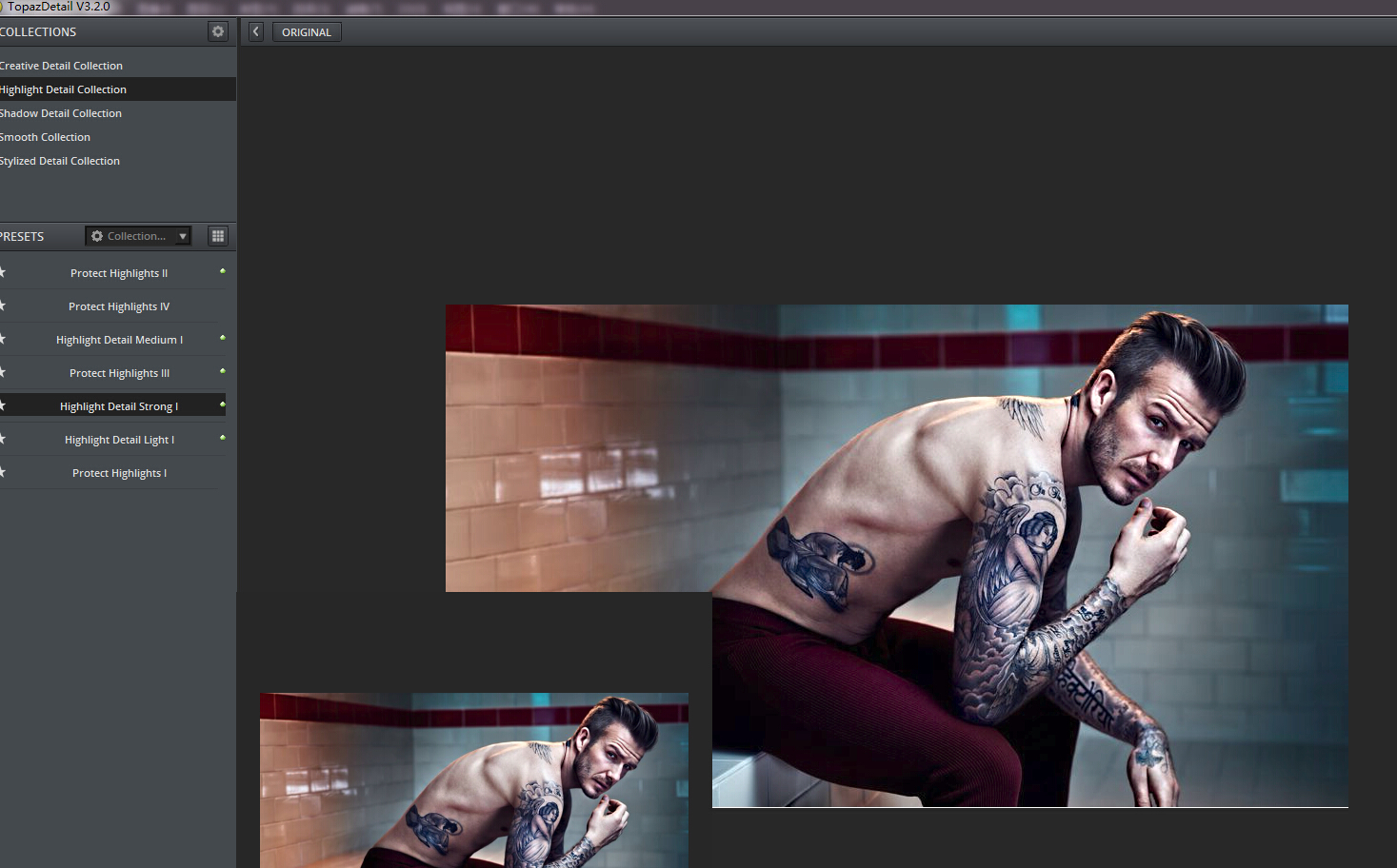
运行Topaz Clean 3,在cartoon collection里有不同效果,cartoon detailed细节比较丰富,flat style比较粗犷,右侧有选项栏可以微调。
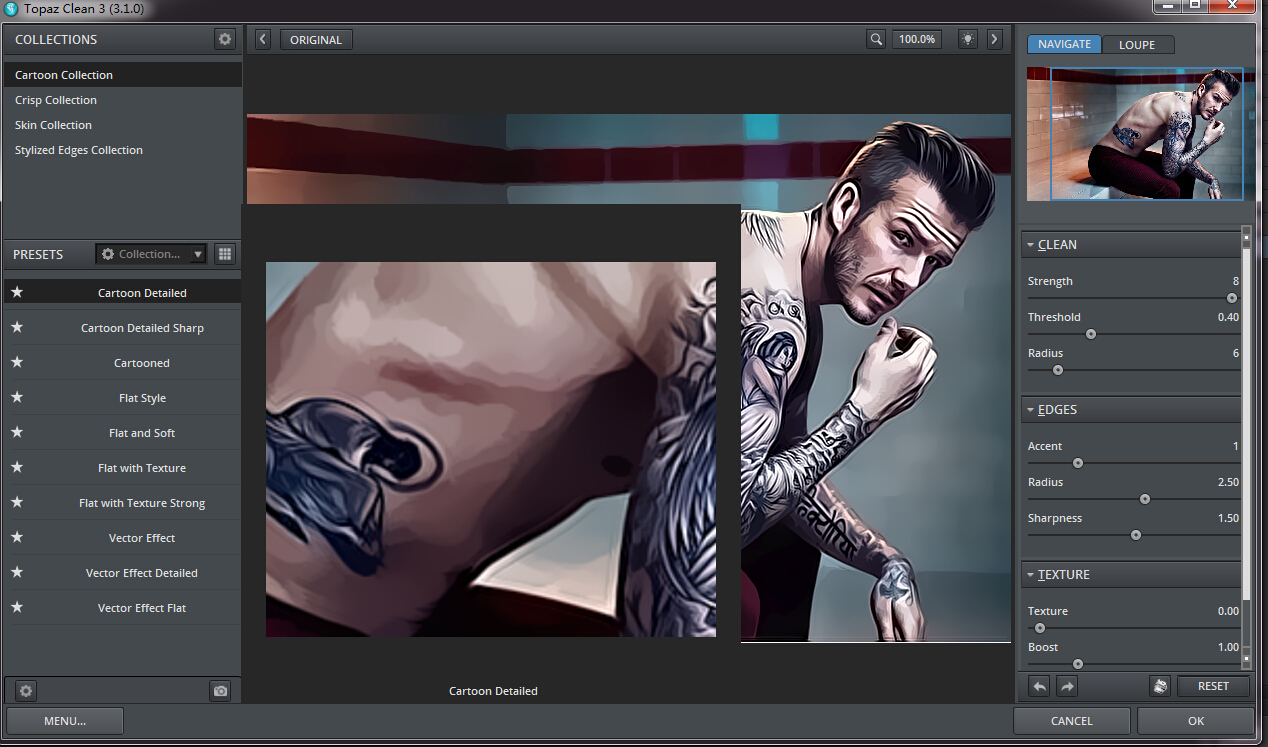
GTA整体风格偏暖,新建色彩平衡图层,调整整体色调。
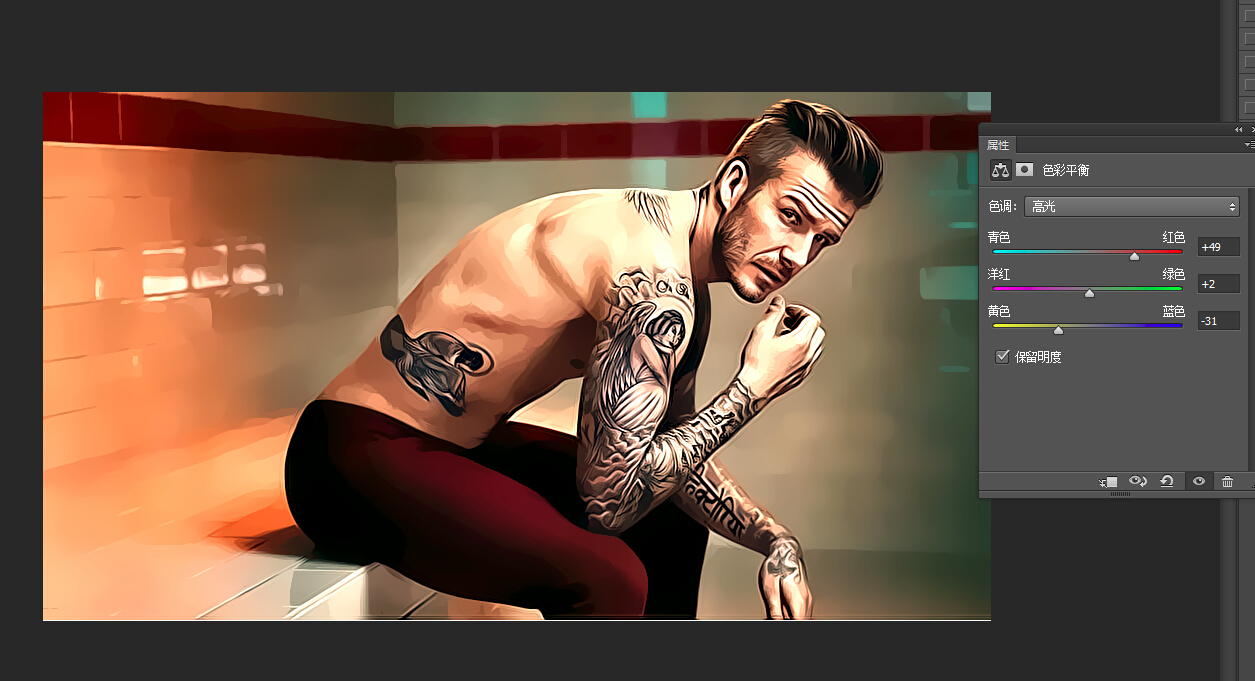
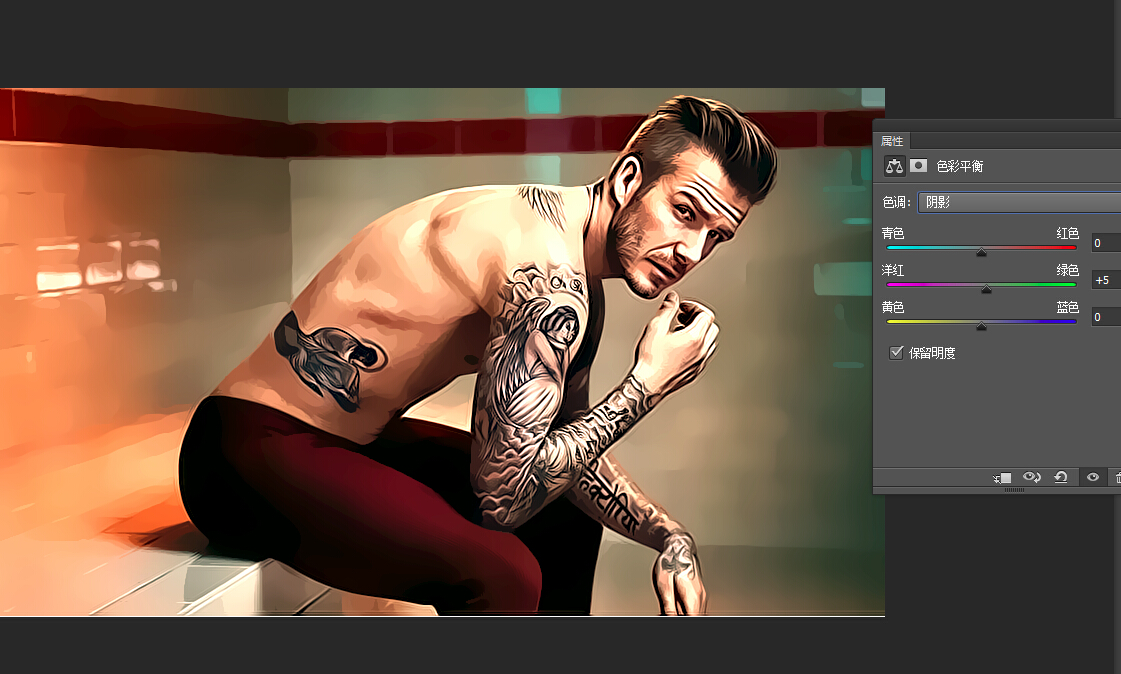
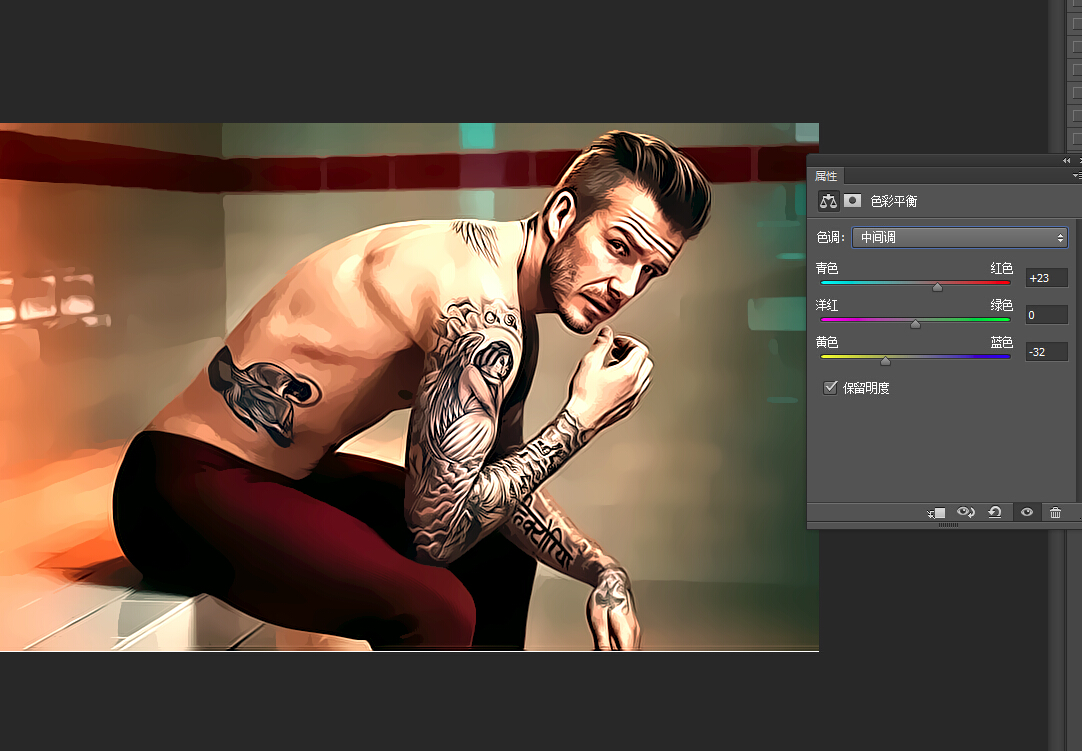
加个logo ,完工。









以下是@赵刻奇 同学作品:

【教你四步把真人照片处理成GTA 5的风格】相关文章:
上一篇:
PS制作AngelaBaby素描一张
